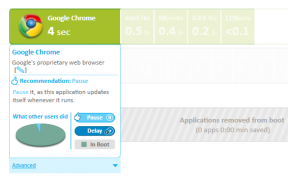10 parimat viisi iPhone'is ja Androidis mittetöötavate TikToki märguannete parandamiseks
Miscellanea / / October 22, 2023
Reaalajas teavitustel on sotsiaalmeediarakendustes, nagu TikTok, Instagram, Snapchat, Facebook jne, suur roll. Teie postituste või lemmiksisuloojate värskeimad värskendused hoiavad teid platvormiga kursis. Aga mis siis, kui TikToki rakendus ei suuda teateid saata? Jääte ilma värskendustest, kommentaaridest või muudest rakendusega seotud suhtlustest.

Kas jätate sageli TikTokis oma lemmikloojate hoiatustest ilma? Samuti võite ilma jääda oma jälgijate viimastest komplimentidest, kommentaaridest, sõnumitest ja muudest uuendustest. Tuleme tagasi teie ideaalse TikToki kogemuse juurde.
1. Kontrollige TikToki teavitusluba
Esmalt käsitleme põhitõdesid. Kui olete TikTokile teavitusloa keelanud, ei saa rakendus reaalajas teateid saata. Lubame TikToki teavitusloa.
iOS
Samm 1: Avage rakendus Seaded ja kerige jaotiseni TikTok. Valige Märguanded.
2. samm: Luba asjakohased load järgmises menüüs.


Android
Samm 1: Vajutage pikalt TikToki ja avage rakenduse teabe menüü.
2. samm: Valige Teavitused, lubage luba ja kohandage teavitusstiili.

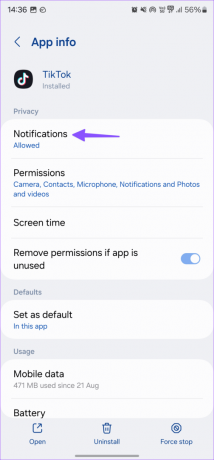
3. samm: Samuti saate avada teatiste kategooriad ja lubada asjakohaste kategooriate märguanded.
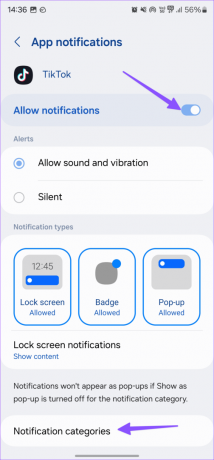

2. Keela Mitte segada
Kui teie telefon on DND-s, ei saa te TikTokilt ega muudelt rakendustelt märguandeid. Androidi kasutajad saavad avakuval alla pühkida ja DND keelata.

Kui teil on iPhone, pühkige paremast ülanurgast alla ja keelake fookusrežiim.
3. Lukustage TikTok taustal
Mõnel Androidi nahal on agressiivne RAM-i haldus, mis tapab taustal rakendused ja teenused, et aku tööiga säästa. Siiski on võimalus TikToki jaoks erandi tegemiseks.
Samm 1: Avage oma Androidis menüü Viimased rakendused ja puudutage TikToki rakenduse kaarti.
2. samm: Valige Lukusta rakendus või Hoidke rakendus avatuna.
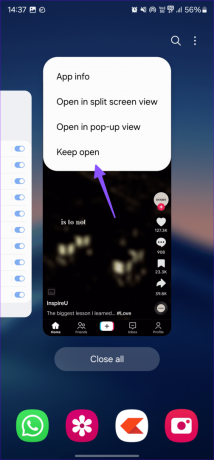
4. Andke TikTokile taustandmete luba
TikTok võib taustal töötamise ajal andmeid tuua, et teavitada teid uutest videotest, kommentaaridest või muudest toimingutest. Selleks peab see kasutama mobiilset andmesidet või WiFi-ühendust ainult siis, kui lubate. Seega, kui TikTokil pole taustandmete luba, võib teil märguannete saatmisel tekkida probleeme.
Android
Samm 1: Avage TikToki rakenduse menüü Rakenduse teave. Valige Mobiilne andmeside.
2. samm: Lubage „Luba taustaandmete kasutamine”.


iPhone
Samm 1: Avage rakendus Seaded ja kerige jaotiseni TikTok.
2. samm: Lülitage lüliti "Rakenduse värskendamine taustal".
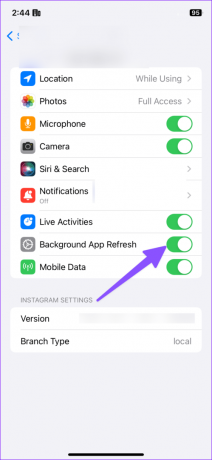
5. Andmesäästurežiimi keelamine
Kuigi andmesäästurežiim aitab teil andmeid salvestada, takistab see rakenduste sujuvat toimimist. Aktiivne andmesäästurežiim võib teie telefonis TikToki märguanded segamini ajada.
Samm 1: Avage rakendus Seaded ja valige Ühendused.
2. samm: Puudutage valikut Andmekasutus ja keelake andmesäästurežiim.
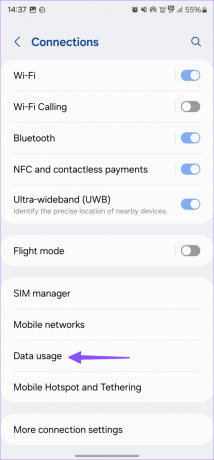

iPhone'i kasutajad saavad järgida alltoodud samme.
Samm 1: Käivitage rakendus Seaded ja valige Mobiilivõrk.
2. samm: Puudutage esmast SIM-kaarti ja keelake vähese andmemahu režiim.
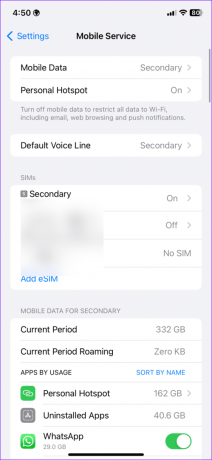
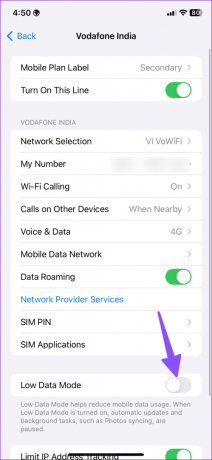
6. Tühista TikToki vestluste vaigistus
Kas vaigistasite TikTokis mitu vestlust ja unustasite need? Peate rakenduses vestluslõimede vaigistuse tühistama.
Samm 1: Käivitage TikToki rakendus ja puudutage alumisel ribal sisendkausta ikooni.
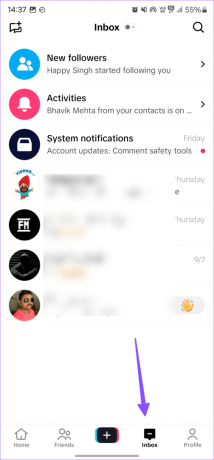
2. samm: Valige vestlus ja puudutage paremas ülanurgas kolme horisontaalse punktiga menüüd.
3. samm: Keela märguannete vaigistamise lüliti.

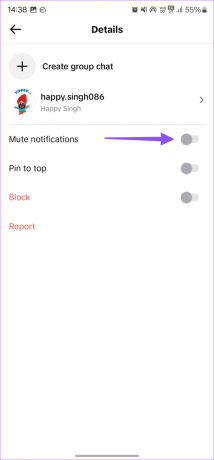
7. Kontrollige rakendusesiseseid teavitusseadeid
Lisaks teie iPhone'i rakendusele Seaded pakub TikToki rakendus ka rakendusesiseseid teavitusseadeid, mis võimaldavad teil nautida täpsemat juhtimist. Hea mõte on neid kontrollida.
Samm 1: Käivitage TikTok ja liikuge profiilile.
2. samm: Puudutage kolme horisontaalset joont ja avage Seaded ja privaatsus.


3. samm: Valige Märguanded. Puudutage rakendusesiseseid teatisi ja lubage asjakohased lülitid.


Tore on näha, et TikTok pakub rakenduses teavituskogemuse kohandamiseks mitmeid viise. Saate lubada asjakohaste valikute märguanded ja keelata mittevajalikud.
8. Eemalda TikTok ajastatud kokkuvõttest
Kas lisasite TikToki ajakava kokkuvõte iPhone'is? iOS saadab märguandeid ainult määratud ajal. Peate TikToki iPhone'i ajastatud kokkuvõttest eemaldama.
Samm 1: Avage rakendus Seaded ja kerige jaotiseni Märguanded.
2. samm: Valige Ajastatud kokkuvõte.
3. samm: Keela TikTok.

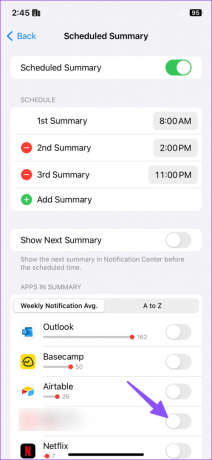
9. Kontrollige reaalajas teavitusseadeid
Saate vaadata ka oma lemmikloojate reaalajas teavituste seadeid. Nii et saate koheselt teateid, kui need avaldatakse.
Samm 1: Avage TikToki rakenduse jaotis Seaded ja privaatsus.
2. samm: Valige Märguanded.
3. samm: Puudutage valikut Otseülekannete seaded.


4. samm: Puudutage kellaikooni konto kõrval, mida jälgite, ja lubage märguanded kõigi nende tegevuste kohta.
10. Värskendage TikToki
Aegunud TikToki rakendus teie telefonis võib põhjustada märguannetega probleeme. Peate värskendama TikToki Play Store'i või App Store'i uusimale versioonile.
Viige oma TikToki kaasamine järgmisele tasemele
TikTok live, DM ja muud mittetöötavad teavitused võivad teid segadusse ajada ja ärritada. Enne kui jääte ilma muudest märguannetest, proovige ülaltoodud nippe ja hakake liikvel olles koheseid hoiatusi vastu võtma. Kui olete selle juures, andke meile allpool olevas kommentaaride jaotises teada, mis nipp teie jaoks töötas.
Viimati värskendatud 19. septembril 2023
Ülaltoodud artikkel võib sisaldada sidusettevõtte linke, mis aitavad toetada Guiding Techi. See aga ei mõjuta meie toimetuslikku terviklikkust. Sisu jääb erapooletuks ja autentseks.

Kirjutatud
Parth Shah on igihaljas vabakutseline kirjanik, kes jagab Androidi, iOS-i, Windowsi, Maci ja nutiteleri platvormide juhiseid, rakenduste juhendeid, võrdlusi, loendeid ja tõrkeotsingu juhendeid. Tal on üle viie aasta kogemusi ja ta on käsitlenud üle 1500 artikli GuidingTechi ja Android Police kohta. Vabal ajal näete teda suure hooga Netflixi saateid vaatamas, raamatuid lugemas ja reisimas.